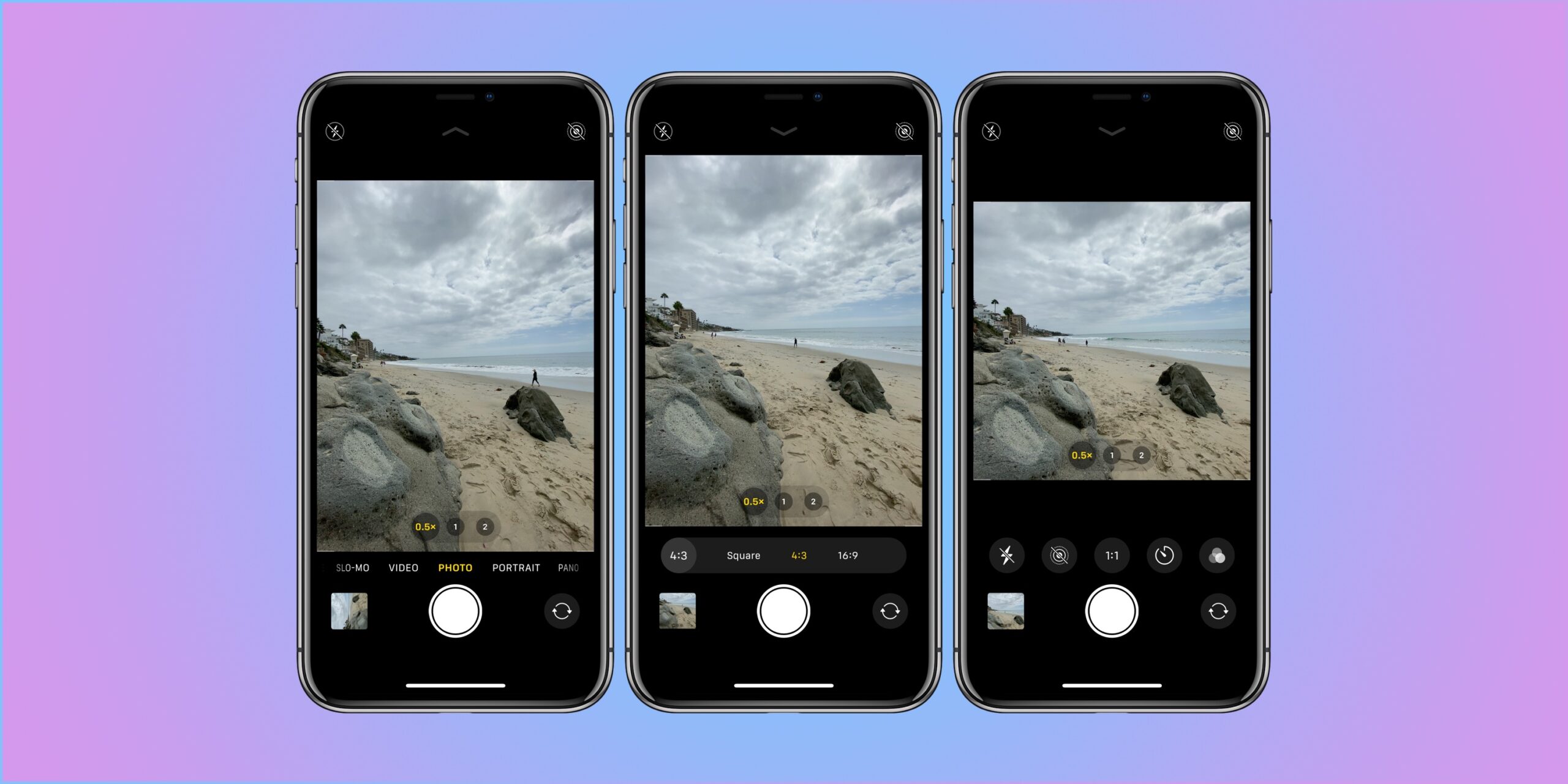
Portre Modu güzel bir kamera özelliğidir. bir alan derinliği efekti oluşturur ve bu da, konuya keskin bir şekilde odaklanarak ve bulanık bir arka planla fotoğraflar çekmenizi sağlar. Bu, iPhone 13 gibi Apple telefonlarında ve çok daha fazlasında gelen harika özelliklerden biridir.
Hangi iPhone'larda Portre Modu Var?
Hangi iPhone'un portre moduna sahip olduğunu merak ediyor olabilirsiniz. Peki, Portre modu kamera ile gelen iPhone'ların listesi aşağıdadır.
- iPhone 13
- iPhone 13mini
- iPhone 13 Pro
- iPhone 12
- iPhone 12mini
- iPhone 12 Pro
- iPhone 12 Pro Max
- iPhone SE (2. nesil)
- iPhone 11
- iPhone 11 Pro
- iPhone 11 Pro Max
- iPhone XR
- iPhone XS
- iPhone XS Max
- iPhone X
- 8 iPhone Artı
- iPhone 7 Artı.
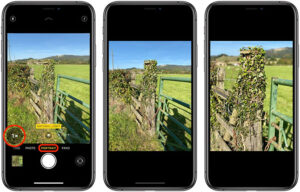
Portre Modunda Nasıl Fotoğraf Çekilir?
1 Adım: Kamera uygulamasını açın ve Portre moduna kaydırın.
2 Adım: Ardından, ekrandaki talimatları izleyin ve Portre modu hazır, Doğal Işık gibi aydınlatma efektinin adı sarıya döner.
3 Adım: Şimdi öğesine dokunabilirsiniz. Deklanşör.
Ardından kamera uygulaması size haber verecek çok yakın, çok uzak olduğunuzda veya alan çok karanlık olduğunda. Karanlık bir ortamda çekim yapıyorsanız True Tone flaştan faydalanabilir, zamanlayıcı ayarlayabilir ve filtre uygulayabilirsiniz.
Bazı iPhone'lar, Portre modunda birden çok seçenekle birlikte gelir: 1x veya 2x. Seçenekler arasında geçiş yapmak için 1x veya 2x simgesine dokunmanız yeterlidir.
Portre Işığı Nasıl Eklenir?
Üzerinde iPhone 8 Ayrıca, iPhone XR veya iPhone 11, iPhone 12 veya daha yenisi gibi iPhone 13kullanabilir, Portre Işığı özelliği Portre modu görüntülerinize stüdyo kalitesinde aydınlatma efektleri uygulayın. İhtiyacınız olan tek şey, yüz özelliklerini aydınlatmak için Stüdyo Işığı, daha dramatik yönlü aydınlatma için Kontur Işığı, nesnenizi izole etmek için Sahne Işığı ve daha fazlası arasından seçim yapmak.
Sen eşitlemek edebilirsiniz Klasik siyah beyaz sahne ışığı için Stage Mono veya beyaz zemin üzerinde gri tonlamalı bir konu için High-Key Light Mono. İyi bir şey, cihazınızın ekranında aydınlatma efektinin gerçek zamanlı önizlemesiyle Portre modunda bir fotoğraf çekebilmenizdir.
Kamera uygulamanız açıkken Portre modunda, vizörün alt kısmında görünen farklı aydınlatma efektleri arasında kaydırın. Bundan sonra, çektiğiniz Portre modu fotoğrafına aydınlatma efekti uygulanacaktır.
değiştirebilirsiniz. Aşağıdaki adımları kullanarak zaten çekmiş olduğunuz Portre modundaki bir fotoğrafın Portre Işığı efekti.
1 Adım: Fotoğraflar uygulamasını açın ve ardından değiştirmek istediğiniz Portre modu fotoğrafını seçin.
2 Adım: Düzenle'ye dokunun. Işık efektleri fotoğrafın alt kısmında görünür.
3 Adım: İstediğiniz kişiyi seçmek için aydınlatma efektlerini kaydırın.
4 Adım: Bitti'ye dokunun.
Portre modunda nasıl selfie çekilir
1 Adım: Kamera uygulamasını açın.
2 Adım: Portre moduna kaydırın ve öne bakan kamera düğmesine dokunun.
3 Adım: Sonra tutun iPhone'unuzu yüzünüzün önünde
4 Adım: şimdi çekebilirsiniz ses düğmelerinden biriyle selfie çekin.
Şunları kullanabilirsiniz: Portre Işığı efektleri selfie modunda çektiğiniz fotoğraflarda.
Derinlik Kontrolü ve Portre Işığı Nasıl Ayarlanır
Fotoğraf çekmeyi bitirdiğinizde Portre modunda, aşağıdaki adımları kullanarak arka plan bulanıklık düzeyini ve Portre Işığı efektlerinin yoğunluğunu ayarlayabilirsiniz.
1 Adım: Kitaplığınızda bir Portre modu fotoğrafına dokunun.
2 Adım: Düzenle'ye dokunun, ardından Derinlik Kontrolünü ayarlamak için ekranın üst kısmında bulunan Derinlik Kontrolü düğmesine veya Portre Işığını ayarlamak için Portre Işığı düğmesine dokunun.
3 Adım: A kaydırıcı fotoğrafın altında görünür, efekti ayarlamak için kaydırıcıyı sola veya sağa sürükleyin.
4 Adım: Göreceksin kaydırıcının üzerindeki gri nokta, fotoğrafın orijinal değerini işaretler. Bitti'ye dokunun.
iPhone'da Portre Modu Efekti Nasıl Kaldırılır
1 Adım: Değiştirmek istediğiniz fotoğrafı seçin.
2 Adım: Düzenle'ye dokunun.
3 Adım: Ekranınızın üst kısmındaki Portre'ye dokunun.
3 Adım: Bitti'ye dokunun.
Daha sonra fikrinizi değiştirirseniz, Portre modu efektini yeniden eklemek için Bunu yapmak için Düzenle'ye geri dönün ve tekrar Portre'ye dokunun.






Yorum bırak